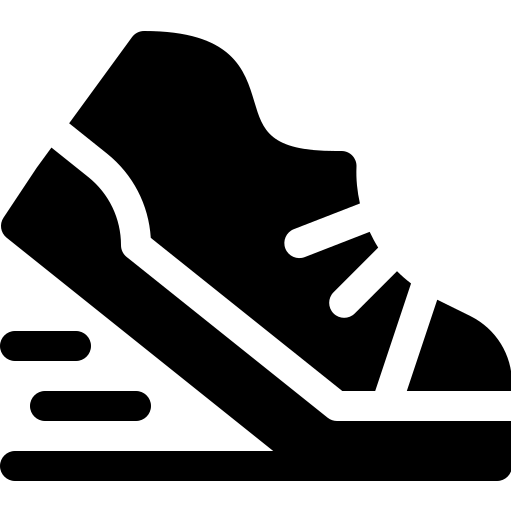Cómo conectar el cable del router al ordenador correctamente
✅Conecta el cable Ethernet del puerto LAN del router al puerto Ethernet del ordenador para una conexión directa, rápida y estable.
Para conectar el cable del router al ordenador de manera correcta, debes seguir una serie de pasos que aseguran una conexión estable y segura. Es un proceso sencillo que no requiere conocimientos técnicos avanzados, pero es importante realizarlo adecuadamente para evitar problemas de conexión.
A continuación, te explicaremos detalladamente cómo realizar esta conexión de manera correcta y eficiente, incluyendo los tipos de cables que puedes utilizar, los puertos en los que debes conectar cada extremo y algunos consejos para asegurar una conexión óptima.
Pasos para conectar el cable del router al ordenador
1. Identifica el tipo de cable
El tipo de cable más comúnmente utilizado para conectar un router a un ordenador es el cable Ethernet. Este cable se reconoce fácilmente por sus conectores RJ45 en ambos extremos.
2. Localiza los puertos en el router y el ordenador
- Router: Busca los puertos etiquetados como «LAN» o «Ethernet». Estos son los puertos donde debes conectar un extremo del cable Ethernet.
- Ordenador: Encuentra el puerto Ethernet en tu ordenador. Este puerto suele estar en la parte trasera o lateral del dispositivo y tiene una apariencia similar a un puerto telefónico, pero más ancho.
3. Conecta el cable Ethernet
Una vez que hayas identificado los puertos correctos, conecta un extremo del cable Ethernet a uno de los puertos «LAN» o «Ethernet» del router. Luego, conecta el otro extremo del cable al puerto Ethernet de tu ordenador. Asegúrate de que ambos extremos estén insertados firmemente en los puertos correspondientes.
4. Verifica la conexión
Después de conectar el cable, verifica que el ordenador reconozca la conexión. En la mayoría de los casos, deberías ver una notificación en la barra de tareas (en Windows) o en la barra de menú (en macOS) indicando que tienes una conexión a Internet. También puedes comprobar el estado de la conexión en la configuración de red de tu ordenador.
5. Solución de problemas comunes
Si no consigues conectar a Internet, prueba los siguientes pasos:
- Asegúrate de que el cable esté bien conectado en ambos extremos.
- Reinicia tanto el router como el ordenador.
- Verifica que el router esté conectado a la fuente de Internet y que esté funcionando correctamente.
- Intenta usar otro cable Ethernet para descartar que el cable esté dañado.
Con estos pasos, deberías poder conectar el cable del router al ordenador correctamente y disfrutar de una conexión a Internet estable y rápida.
Consejos adicionales
Para asegurar una conexión óptima, es recomendable utilizar cables Ethernet de buena calidad y, si es posible, cables Cat6 o superiores, ya que ofrecen mejor rendimiento y mayor velocidad de transferencia de datos en comparación con los cables Cat5 o Cat5e.
Tipos de cables de red y sus usos específicos
Al momento de conectar un router a un ordenador, es fundamental elegir el tipo de cable de red adecuado para garantizar una conexión estable y eficiente. Existen diferentes tipos de cables de red, cada uno con sus propias características y usos específicos. A continuación, se presentan los principales tipos de cables de red y sus aplicaciones más comunes:
Cable Ethernet Cat5e:
El cable Ethernet Cat5e es uno de los más utilizados para conectar dispositivos de red como routers, ordenadores, impresoras, entre otros. Se caracteriza por ser económico y adecuado para conexiones de hasta 1 Gbps. Es ideal para uso doméstico y pequeñas oficinas donde se requiere una conexión estable para actividades cotidianas como navegar por internet, enviar correos electrónicos o realizar videollamadas.
Cable Ethernet Cat6:
El cable Ethernet Cat6 es una opción más avanzada que el Cat5e, ya que ofrece mejor rendimiento y velocidad. Es compatible con velocidades de hasta 10 Gbps y es ideal para entornos donde se necesita una conexión de alta velocidad, como en empresas o centros de datos. Al utilizar un cable Cat6, se garantiza una transmisión de datos más rápida y estable, lo que es fundamental para aplicaciones que requieren un ancho de banda considerable, como la transmisión de archivos grandes o la realización de videoconferencias.
Cable Ethernet Cat7:
El cable Ethernet Cat7 es la opción más avanzada en cuanto a cables de red. Ofrece velocidades de hasta 10 Gbps y una mejor protección contra interferencias y ruido gracias a su blindaje. Este tipo de cable es ideal para entornos donde se necesita una conexión extremadamente rápida y confiable, como en entornos industriales o laboratorios de investigación. Al utilizar un cable Cat7, se garantiza una transmisión de datos sin pérdidas y con una alta calidad de señal.
Al elegir el tipo de cable de red adecuado para conectar tu router al ordenador, es importante considerar las necesidades de tu red y el entorno en el que se va a utilizar. Utilizar un cable de red apropiado garantizará una conexión estable y rendimiento óptimo en tus dispositivos.
Pasos detallados para configurar la conexión en diferentes sistemas operativos
Una vez que has conectado físicamente el cable del router al ordenador, es importante configurar la conexión de manera adecuada en tu sistema operativo. A continuación, se detallan los pasos que debes seguir en diferentes sistemas operativos para lograr una conexión exitosa:
Windows:
En Windows, sigue estos pasos para configurar la conexión correctamente:
- Abre el Panel de Control desde el menú de inicio.
- Haz clic en «Redes e Internet» y luego en «Centro de redes y recursos compartidos».
- Selecciona la opción «Configurar una nueva conexión o red».
- Sigue las instrucciones para establecer una conexión a Internet y elige la opción de conexión por cable.
- Finaliza la configuración y verifica la conexión abriendo un navegador web.
macOS:
En macOS, el proceso de configuración es ligeramente diferente. Sigue estos pasos:
- Dirígete al menú de Apple y selecciona «Preferencias del Sistema».
- Haz clic en «Red» y selecciona la conexión Ethernet en la lista de conexiones.
- Haz clic en «Avanzado» y luego en la pestaña «TCP/IP».
- Elige «Usar DHCP» para obtener automáticamente una dirección IP del router.
- Guarda los cambios y verifica la conexión abriendo un navegador.
Recuerda que es importante asegurarse de que el cable del router esté correctamente conectado al ordenador y de seguir los pasos de configuración según tu sistema operativo para garantizar una conexión estable y funcional.
Preguntas frecuentes
¿Cuál es la forma correcta de conectar el cable del router al ordenador?
Debes asegurarte de utilizar un cable Ethernet para conectar el router al ordenador. El extremo del cable se conecta al puerto Ethernet del ordenador y el otro extremo al puerto LAN del router.
¿Qué debo hacer si mi ordenador no detecta la conexión del router?
Verifica que el cable Ethernet esté correctamente conectado en ambos extremos y reinicia tanto el router como el ordenador. Si el problema persiste, prueba con otro cable o puerto LAN del router.
¿Es necesario reiniciar el router después de conectarlo al ordenador?
No es estrictamente necesario reiniciar el router después de conectarlo al ordenador, pero en algunos casos puede ayudar a establecer una conexión más estable.
¿Puedo utilizar un cable WiFi en lugar de un cable Ethernet para conectar el router al ordenador?
Sí, puedes utilizar una conexión WiFi si tu router y ordenador tienen esta capacidad. Sin embargo, la conexión por cable Ethernet suele ser más estable y rápida que la conexión inalámbrica.
¿Cómo puedo asegurarme de que mi conexión por cable Ethernet funciona correctamente?
Puedes verificar la conexión revisando la configuración de red en tu ordenador y comprobando si hay actividad en el indicador de red del router. También puedes realizar pruebas de velocidad para asegurarte de que estás obteniendo la velocidad esperada.
¿Qué debo hacer si mi conexión por cable Ethernet es lenta o intermitente?
Puedes intentar reiniciar el router, revisar la calidad del cable Ethernet, asegurarte de que no haya interferencias eléctricas cerca y actualizar los controladores de red de tu ordenador.
| Consejos para conectar el router al ordenador |
|---|
| Utiliza un cable Ethernet de calidad. |
| Verifica que los puertos del router y del ordenador estén en buen estado. |
| Reinicia el router y el ordenador si experimentas problemas de conexión. |
| Evita colocar cables de red cerca de fuentes de interferencia eléctrica. |
| Actualiza los controladores de red de tu ordenador de forma regular. |
¡Déjanos tus comentarios y revisa otros artículos de nuestra web sobre conectividad y tecnología que también pueden interesarte!